
BlueScreenView(系统蓝屏问题DMP分析工具)
详情介绍
BlueScreenView是一个非常简单好用的分析工具,可将计算机崩溃并在Windows上出现蓝屏时创建的所有文件的小型转储放在一起。这样,它可以避免即将发生的崩溃,使用户有机会修复问题并修复屏幕上显示的错误。有了原因,我们当然就能够通过强大的互联网搜索来分析和修复错误。BlueScreenView就是为那些在Windows上面临蓝屏死机并且需要找到解决方案而不破坏操作系统的用户设计的。BlueScreenView能够完美的和Windows匹配,但是需要注意将Windows配置为在BSOD崩溃期间保存小型转储文件。有需要的朋友快来下载体验吧。
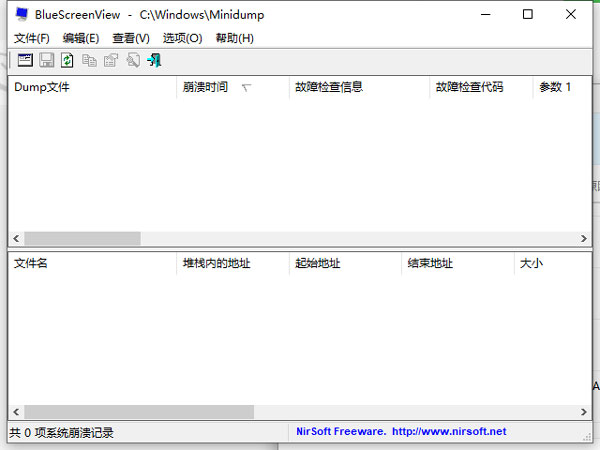
2、使您可以查看蓝屏,该蓝屏与Windows在崩溃期间显示的屏非常相似。
3、BlueScreenView枚举崩溃堆栈中的内存地址,并查找崩溃可能涉及的所有驱动程序/模块。
4、BlueScreenView还允许您通过选择正确的minidump文件夹(在“高级选项”中)来使用Windows的另一个实例。
5、BlueScreenView会自动找到故障转储中显示的驱动程序,并提取其版本资源信息,包括产品名称,文件版本,公司和文件描述。
6、自动扫描您的MiniDump文件夹并在上方窗格中显示所有崩溃详细信息。
2、“自动调整列数+标题”选项,该选项使您可以根据行值和列标题自动调整列的大小。
3、可以选择仅从用户界面或命令行打开特定的转储文件。
4、“原始数据”模式,该模式显示处理器寄存器和内存十六进制转储。
5、通过在所有保存参数的命令行中指定一个空文件名(“”),将蓝屏崩溃列表发送到stdout。
6、查看网络中多台计算机的蓝屏列表的选项。
7、加速键使您可以更轻松地在模式之间切换。
8、用于将故障转储列表保存到text / csv / html / xml文件的命令行选项。
2、BlueScreenView运行后,它会自动扫描您的小存储器转储文件文件夹并在上部窗格中显示所有意外事件的细节。
3、自动扫描您的当前小存储器转储文件文件夹并列出显示所有崩溃转储文件,包括崩溃转储日期/时间和崩溃细节。
4、可以模拟Windows崩溃时显示的蓝色屏幕进行信息显示。
5、只要您在高级选项里选择正确的转储文件夹,BlueScreenView也可让您查看另一个Windows中的崩溃数据。
6、BlueScreenView自动定位崩溃转储中出现的驱动,并提取它们的版本资源信息,包括产品名称,文件版本,公司和文件描述。
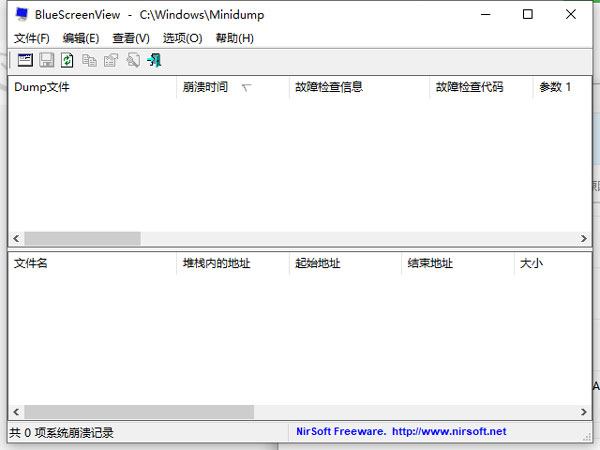
2、进入软件之后,软件会自动的扫描计算机最近的崩溃文件并在上面的显示框中显示。
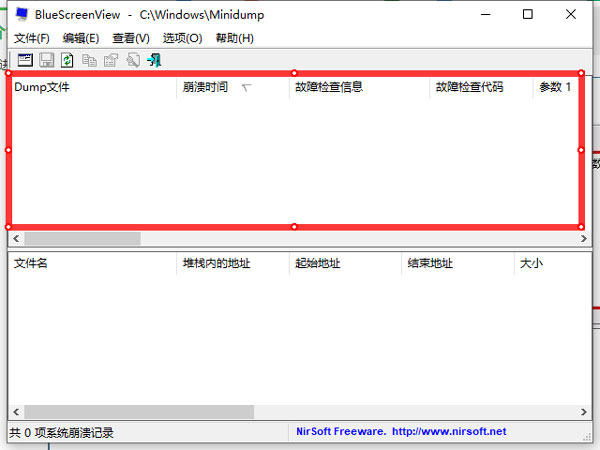
3、选中奔溃文件之后,在下方的框中可以详细的查看崩溃文件的详细信息。
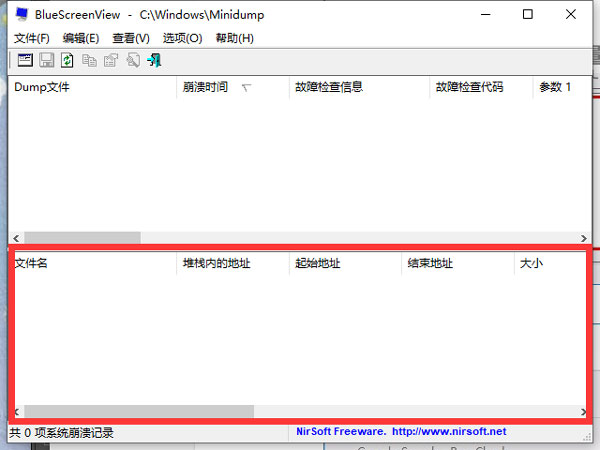
4、文件扩展中可以查看属性和保存选定的项目。
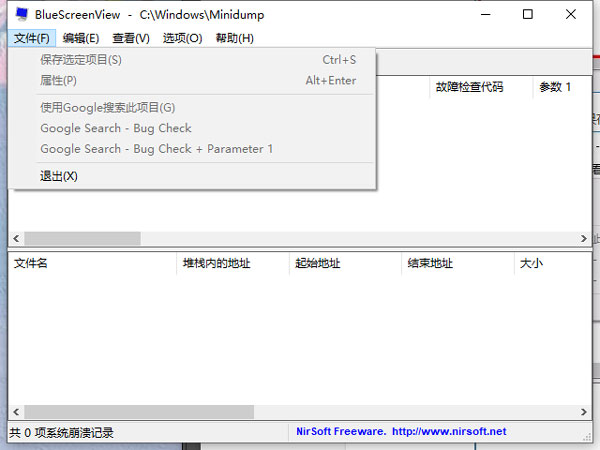
5、编辑菜单中可以查找文件,复制管理对象,对文件进行全选或者全部取消。
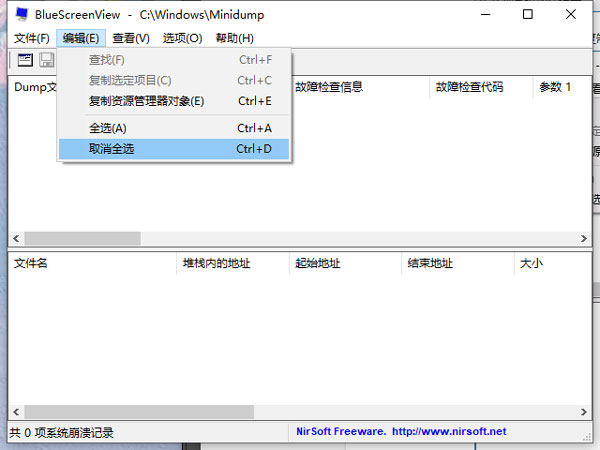
6、在查看中,用户可以根据自己的使用需求设置界面中的功能栏显示。
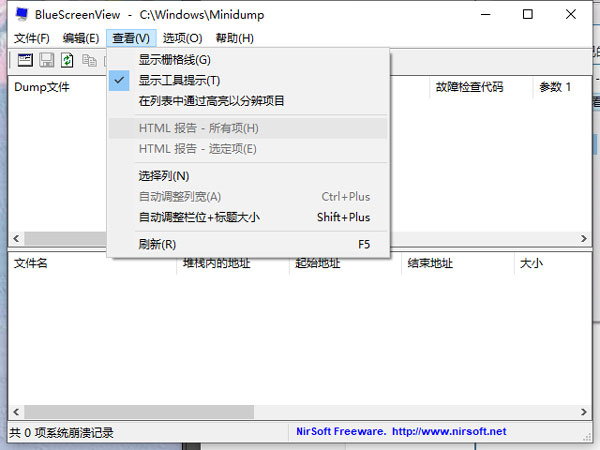
7、在选项中,用户可以使用很多的功能。
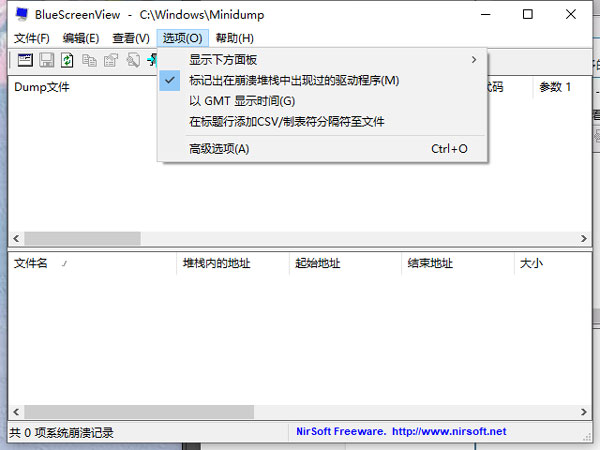
8、下图是高级选项面板,在此面板中,用户可以根据提示,点击浏览进行文件的载入。
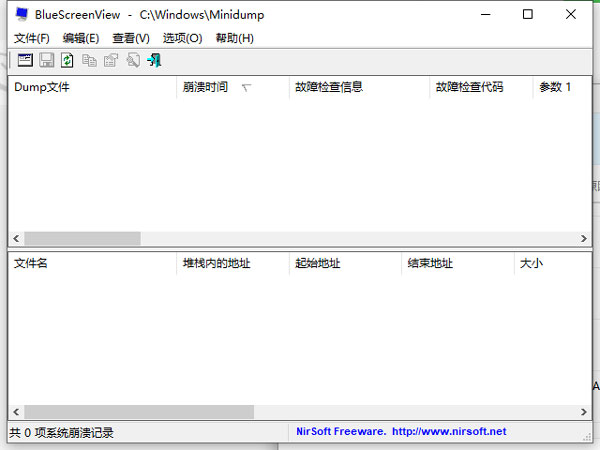
软件功能
1、自动扫描您当前的minidump文件夹并显示所有故障转储的列表,包括故障转储日期/时间和故障详细信息。2、使您可以查看蓝屏,该蓝屏与Windows在崩溃期间显示的屏非常相似。
3、BlueScreenView枚举崩溃堆栈中的内存地址,并查找崩溃可能涉及的所有驱动程序/模块。
4、BlueScreenView还允许您通过选择正确的minidump文件夹(在“高级选项”中)来使用Windows的另一个实例。
5、BlueScreenView会自动找到故障转储中显示的驱动程序,并提取其版本资源信息,包括产品名称,文件版本,公司和文件描述。
6、自动扫描您的MiniDump文件夹并在上方窗格中显示所有崩溃详细信息。
软件特色
1、“崩溃时间”会显示更准确的崩溃日期/时间。2、“自动调整列数+标题”选项,该选项使您可以根据行值和列标题自动调整列的大小。
3、可以选择仅从用户界面或命令行打开特定的转储文件。
4、“原始数据”模式,该模式显示处理器寄存器和内存十六进制转储。
5、通过在所有保存参数的命令行中指定一个空文件名(“”),将蓝屏崩溃列表发送到stdout。
6、查看网络中多台计算机的蓝屏列表的选项。
7、加速键使您可以更轻松地在模式之间切换。
8、用于将故障转储列表保存到text / csv / html / xml文件的命令行选项。
软件优势
1、BlueScreenView不需要任何安装过程或额外的dll文件。开始使用它,只需运行可执行文件。2、BlueScreenView运行后,它会自动扫描您的小存储器转储文件文件夹并在上部窗格中显示所有意外事件的细节。
3、自动扫描您的当前小存储器转储文件文件夹并列出显示所有崩溃转储文件,包括崩溃转储日期/时间和崩溃细节。
4、可以模拟Windows崩溃时显示的蓝色屏幕进行信息显示。
5、只要您在高级选项里选择正确的转储文件夹,BlueScreenView也可让您查看另一个Windows中的崩溃数据。
6、BlueScreenView自动定位崩溃转储中出现的驱动,并提取它们的版本资源信息,包括产品名称,文件版本,公司和文件描述。
BlueScreenView使用方法
1、下载解压安装包,该程序不需要安装,解压之后直接运行打开就可以使用。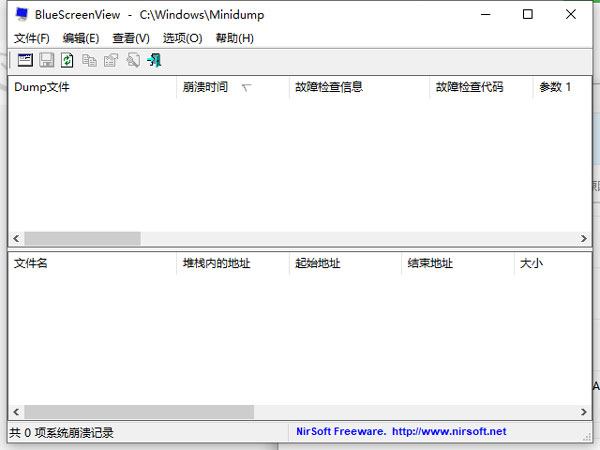
2、进入软件之后,软件会自动的扫描计算机最近的崩溃文件并在上面的显示框中显示。
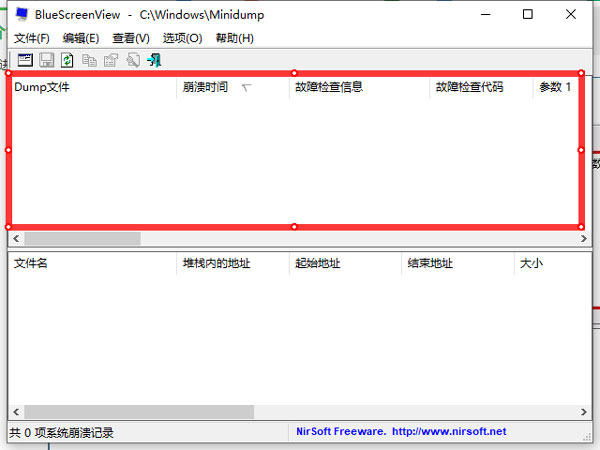
3、选中奔溃文件之后,在下方的框中可以详细的查看崩溃文件的详细信息。
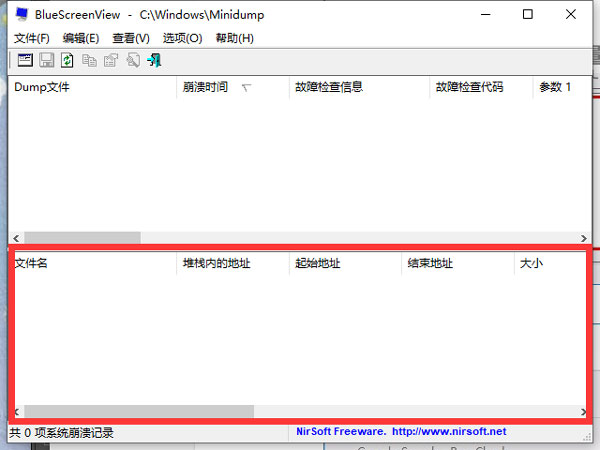
4、文件扩展中可以查看属性和保存选定的项目。
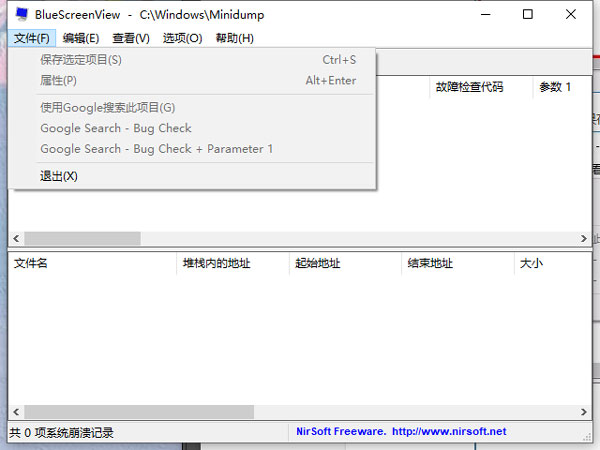
5、编辑菜单中可以查找文件,复制管理对象,对文件进行全选或者全部取消。
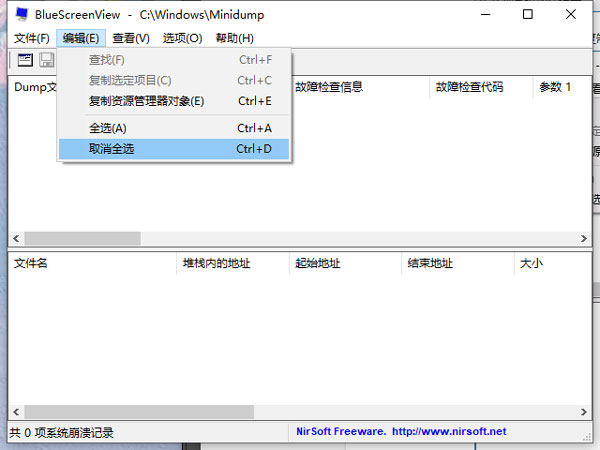
6、在查看中,用户可以根据自己的使用需求设置界面中的功能栏显示。
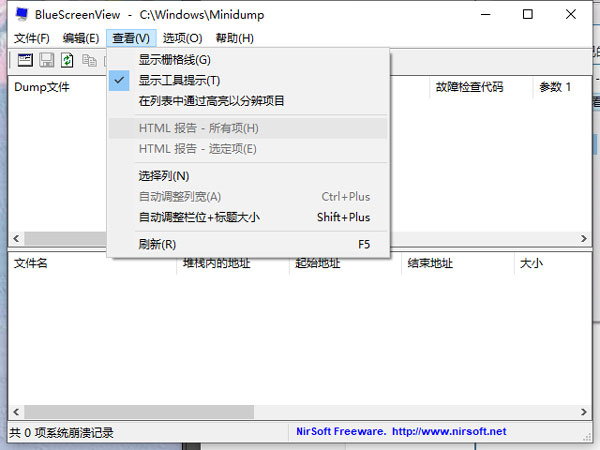
7、在选项中,用户可以使用很多的功能。
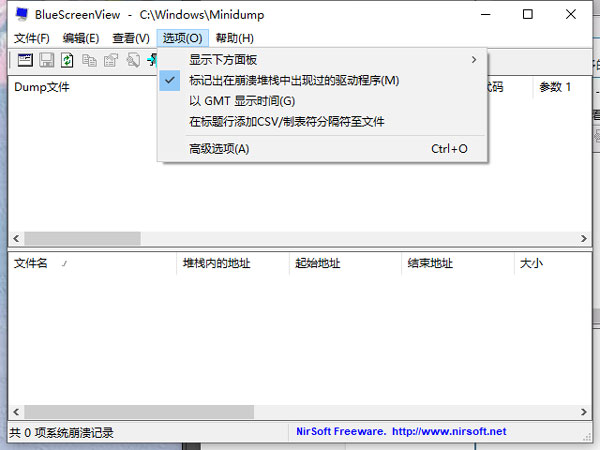
8、下图是高级选项面板,在此面板中,用户可以根据提示,点击浏览进行文件的载入。
猜您喜欢

- window蓝屏分析修复工具
- 相信很多人都遇到过电脑用着用着就蓝屏的情况吧,电脑蓝屏原因很多,大都是系统负重崩溃蓝屏、硬件故障蓝屏、软件不兼容蓝屏,window蓝屏分析修复工具可以帮助用户对蓝屏原因进行分析以及修复操作,欢迎有需要的朋友下载使用,快速解决电脑蓝屏问题!
-

腾讯电脑管家电脑版 v17.6.27115.207 系统安全 / 1.8M
-

360安全卫士电脑版 v14.0官方版 系统安全 / 3.27M
-

鲁大师电脑版 v6.1025.4215.401 系统检测 / 172.58M
-
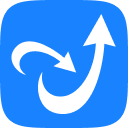
金山毒霸电脑版 v15.2024.2.7官方版 杀毒软件 / 2.37M
-

-

同类软件
网友评论
共0条评论(您的评论需要经过审核才能显示)
分类列表
类似软件
-

蓝莓投屏电脑版 v4.97.01pc版 媒体其它 / 42.66M
-

-

WinDbg(分析dump文件) v10.0.19041.1官方版 调试编译 / 30.19M
精彩发现
换一换专题推荐
本类排行
月排行总排行





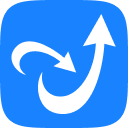







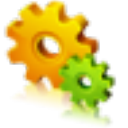
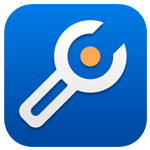



















 赣公网安备 36010602000087号
赣公网安备 36010602000087号